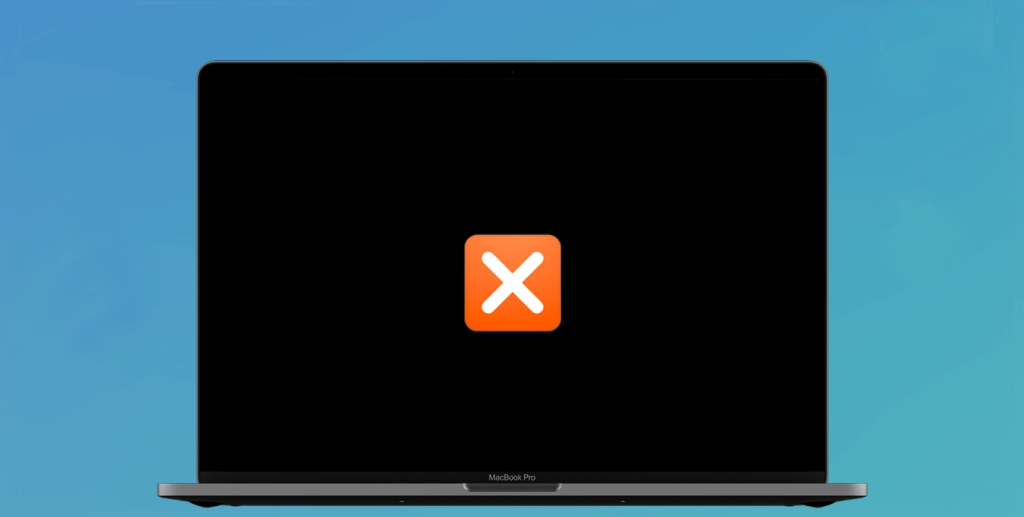Синий экран смерти (BSOD, Blue Screen of Death) — это защитный экран в операционной системе Windows, который появляется при критической системной ошибке. Такая ошибка возникает, когда операционная система сталкивается с проблемой, из-за которой она не может продолжать работу безопасно.
Основные причины появления BSOD:
- Аппаратные проблемы:
- Неисправная оперативная память (RAM).
- Перегрев процессора или видеокарты.
- Поломка жесткого диска или SSD.
- Конфликты между аппаратными компонентами.
- Драйвера:
- Устаревшие или повреждённые драйвера устройств.
- Неправильная установка драйвера.
- Конфликт между различными версиями драйверов.
- Программные проблемы:
- Ошибки в работе ядра операционной системы.
- Конфликтное или некорректное программное обеспечение.
- Вредоносные программы (вирусы, трояны).
- Оверклокинг (разгон):
- Неправильная настройка процессора, видеокарты или оперативной памяти.
- Сбой в обновлениях:
- Ошибки после установки обновлений Windows.
Что делать при появлении BSOD?
- Записать код ошибки. На экране обычно отображается код ошибки (например, 0x0000007E или CRITICAL_PROCESS_DIED), который поможет понять причину сбоя.
- Перезагрузить компьютер. Иногда ошибка единичная, и после перезагрузки система продолжает работать.
- Обновить драйвера. Проверь все драйвера устройств через диспетчер устройств или специальные программы.
- Проверить оборудование:
- Используй Memtest86 для теста оперативной памяти.
- Проверяй жёсткий диск через chkdsk или программы вроде CrystalDiskInfo.
- Откат изменений:
- Если ошибка появилась после установки новой программы или обновления, попробуй удалить их.
- Используй «Восстановление системы», чтобы откатить систему к предыдущему состоянию.
- Проверить систему на вирусы. Используй проверенные антивирусы или специальные утилиты.
- Чистая установка Windows. Если ничего не помогает, может потребоваться переустановка ОС.
Чем опасен синий экран
Синий экран смерти (BSOD) сам по себе не опасен, но он указывает на серьезную проблему в системе, которая может иметь разные последствия. Вот чем это может быть чревато:
1. Потеря данных
- Описание: BSOD может прервать работу компьютера в самый неожиданный момент. Если во время сбоя выполнялись важные операции (например, работа с документами или запись данных), это может привести к потере несохраненной информации.
- Пример: Недописанный файл или повреждение баз данных при сбое.
2. Повреждение файловой системы
- Описание: Если BSOD произошел во время записи данных на диск, это может вызвать повреждение файловой системы. В результате некоторые файлы или даже целые разделы диска могут стать недоступными.
- Пример: После сбоя система может запросить проверку диска с помощью утилиты CHKDSK.
3. Аппаратные повреждения
- Описание: Повторяющиеся синие экраны, вызванные, например, перегревом или неисправностью жесткого диска, могут ускорить износ оборудования.
- Пример: Постоянный перегрев процессора может повредить его или материнскую плату.
4. Уязвимость системы
- Описание: Если причина BSOD связана с устаревшим программным обеспечением или драйверами, система становится менее безопасной и может быть уязвимой для вирусов и хакеров.
- Пример: Устаревший драйвер сетевой карты может привести не только к сбоям, но и к эксплойтам.
5. Потеря работоспособности системы
- Описание: Если BSOD возникает слишком часто, система может стать полностью неработоспособной, и компьютер не удастся загрузить даже в безопасном режиме.
- Пример: Циклическая перезагрузка или зависание при старте Windows.
6. Временные затраты
- Описание: Устранение причины BSOD может занять много времени, особенно если проблема неочевидна. Это может отвлечь от более важных дел.
- Пример: Несколько часов, потраченных на поиск и устранение конфликта драйверов.
Как избежать опасных последствий?
- Регулярное резервное копирование. Это поможет избежать потери данных.
- Мониторинг состояния оборудования. Используй программы для отслеживания температуры, состояния жестких дисков и оперативной памяти.
- Обновление системы. Убедись, что Windows, драйвера и программы актуальны.
- Диагностика при первых признаках. Если BSOD появился впервые, лучше сразу разобраться с причиной, чтобы избежать повторения.